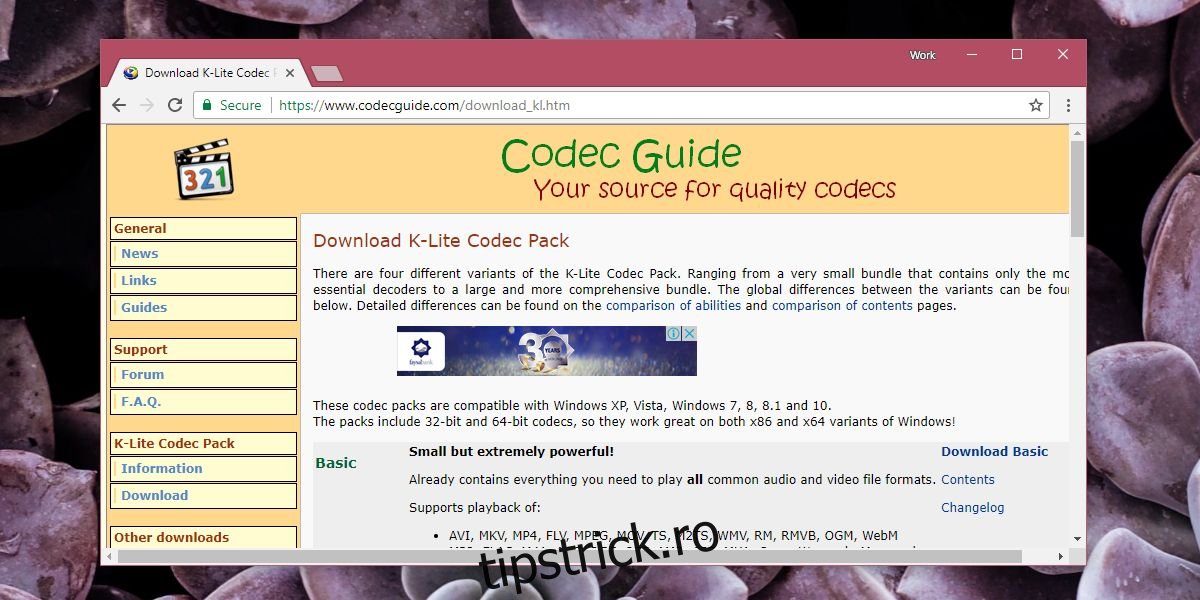Codecurile sunt necesare pentru a reda fișiere media și pentru a deschide anumite tipuri de fișiere. Sistemele de operare desktop au deja instalate unele codecuri. Aceste codecuri sunt destinate unor tipuri de fișiere comune, cum ar fi MP4 și MP3. Pentru formate de fișiere mai puțin obișnuite, proprietare, trebuie să instalați un codec. Dezvoltatorii sistemului de operare vor publica uneori codecuri suplimentare pe care utilizatorii le pot descărca și instala după cum este necesar. Acestea sunt în mod normal gratuite. Dezvoltatorii independenți de aplicații dezvoltă și codecuri, iar unele, nu toate, sunt specifice aplicației. Iată cum să instalați și să dezinstalați codecuri în Windows 10.
Această metodă va funcționa pe toate versiunile de Windows de la Windows 7 și mai sus.
Instalați un codec
Există două moduri de a găsi și instala codecuri pe Windows. Mai întâi este să căutați pachete de codec de sine stătătoare. Acestea pot fi sau nu gratuite. Un exemplu este popularul Pachet de codec K-Lite care este gratuit și acceptă formatele video AVI, MKV, MP4, FLV, MPEG, MOV, TS, M2TS, WMV, RM, RMVB, OGM, WebM și o listă la fel de lungă de codecuri audio. Puteți descărca codecul și îl puteți rula ca orice program de instalare a aplicației pentru a-l instala. Toate aplicațiile care acceptă acest cod sunt listate pe site-ul oficial.
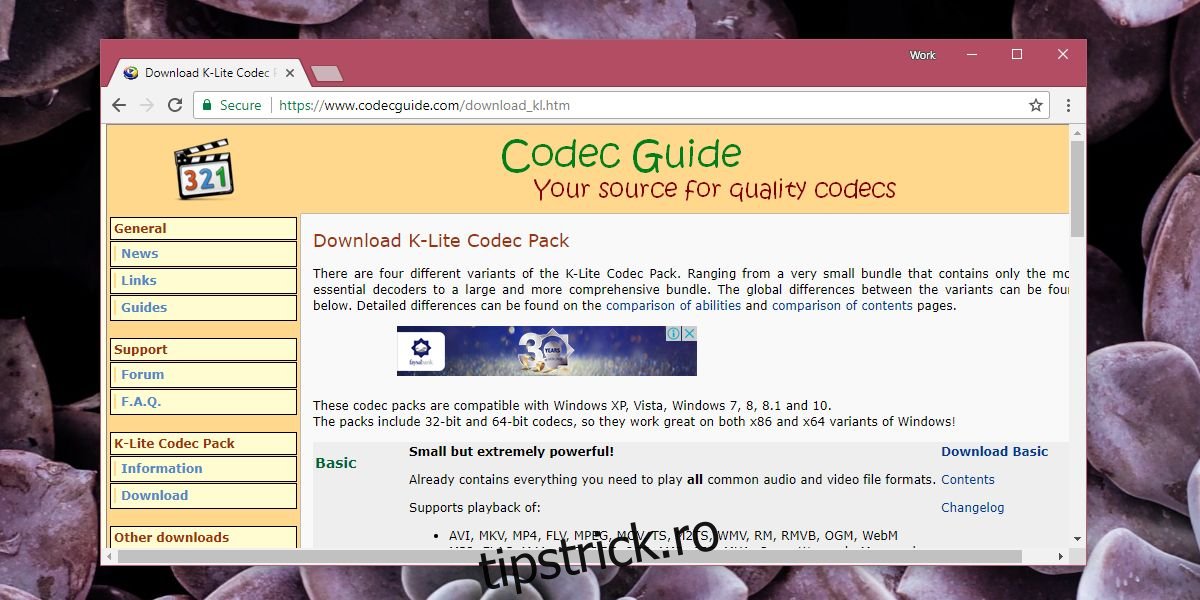
Aplicațiile Stock OS, cum ar fi Windows Media Player, pot căuta și instala codecuri. Microsoft vă permite, de asemenea, să descărcați codecuri de pe site-ul lor oficial sau din Magazinul Windows. Un codec disponibil pe site-ul Microsoft se instalează ca orice altă aplicație. Pentru a instala un codec din Windows Store, faceți clic pe butonul Instalare și acesta se va ocupa de restul.
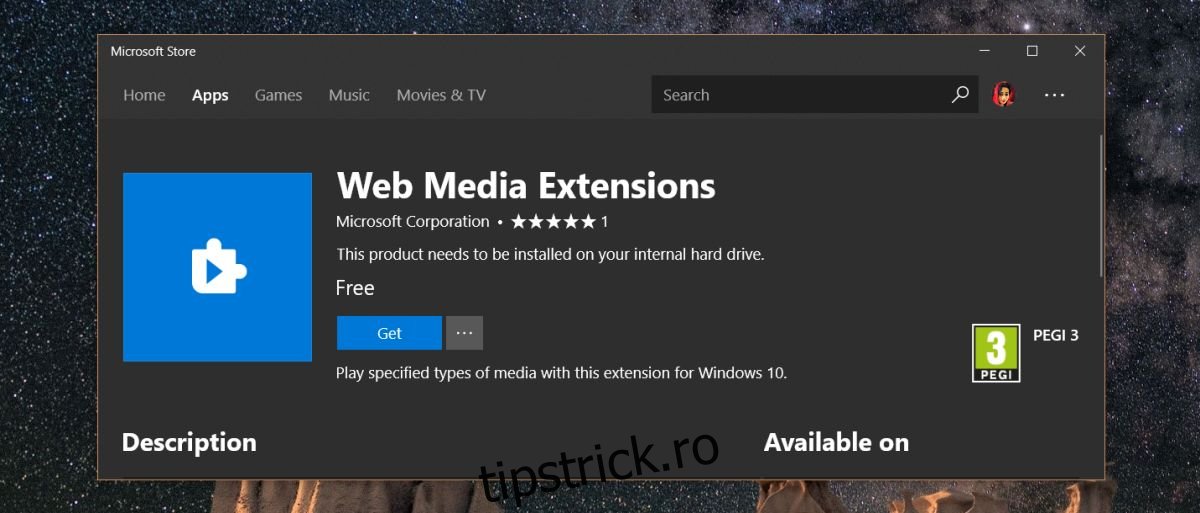
Dezinstalați un codec
Pentru a dezinstala un codec, trebuie să știți cum l-ați instalat. De exemplu, dacă ați instalat codecul K-Lite, îl veți elimina din Panoul de control>Programe și caracteristici. Căutați codecul după numele editorului care l-a dezvoltat. Selectați-l și faceți clic pe butonul Dezinstalare din partea de sus a listei de programe. Dacă ați instalat un codec de pe site-ul oficial Microsoft, se aplică același proces.
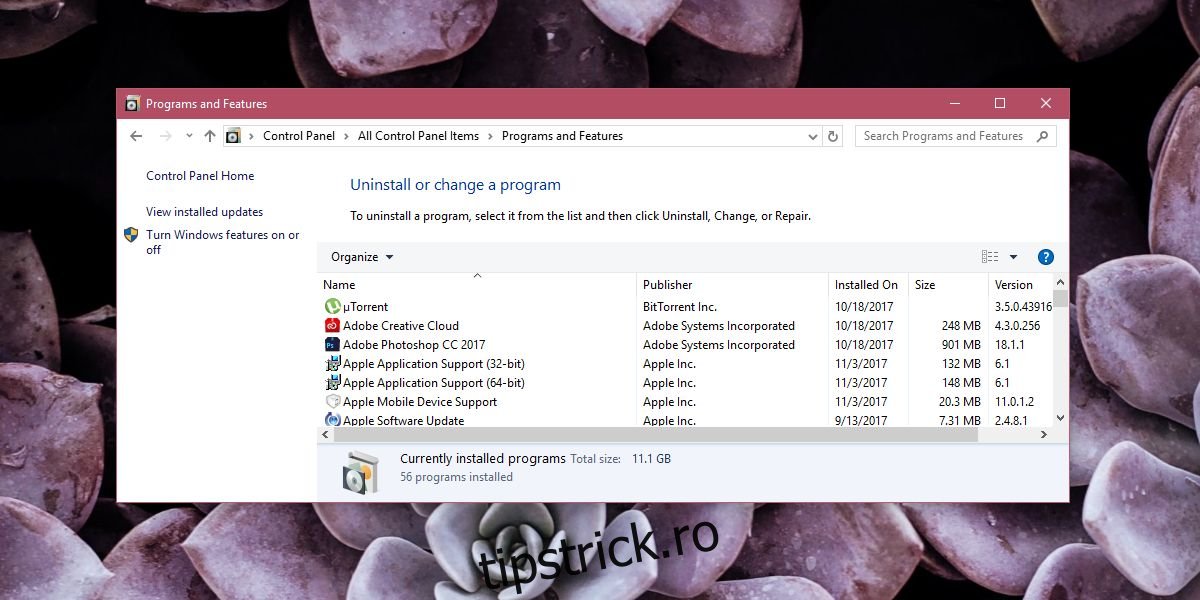
Dacă ați instalat un codec ca aplicație din Magazinul Windows, căutați aplicația în lista de aplicații din meniul Start. Faceți clic dreapta pe el și selectați opțiunea Dezinstalare din meniul contextual. Dacă aplicația nu este listată acolo, căutați-o în Panoul de control.
Dacă încă nu reușiți să găsiți aplicația, accesați aplicația Setări și căutați-o în grupul de setări Aplicații din fila Aplicații și funcții.